会声会影标题与文本的创作方法。
 zzzz 发布于2020-09-16 阅读(0)
zzzz 发布于2020-09-16 阅读(0)
扫一扫,手机访问
小编今天给大家带来正软商城中的会声会影标题与文本的创作
在会声会影中标题与文本是非常重要的,它可以使我们会声会影制作的视频更加的有特色,更加的有创意。
我们先来讲标题,如何进入标题呢?我们只需要直接点进这个大t就可以进入我们的标题了
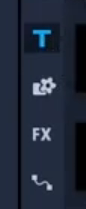
我们可以看到。点这里之后会有许多的预设,如下图所示
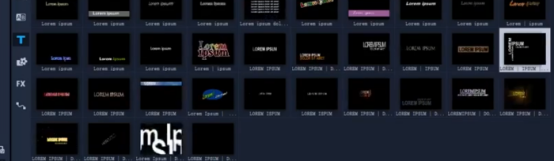
之后呢,选择你喜欢的标题,然后进行拖动,当然,标题一定会有它专门的位置,就是有专门的标题轨,当然我们看到
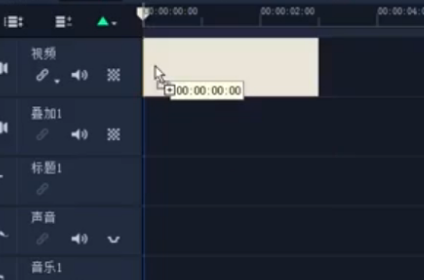
将标题拖动到视频轨和叠加轨也是可以的,这个也没什么区别,但是小编还是建议大家将我们的标题拖动到标题轨,因为让你的视频处理的比较舒服。
我们看到我们这个标题
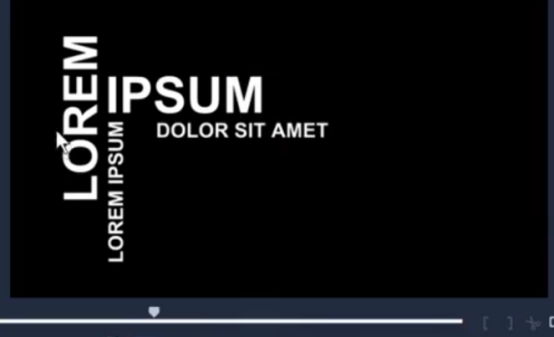
有很多的英文,我们在现实中不可能会直接用到它这个英文对吧,我们肯定药替换为自己的文字,如何替换呢?其实只需要双击我们的素材块就可以替换了。
双击素材块之后呢,我们可以发现,它这个素材块由几个字幕条进行组成的

我们可以双击其中一个进行修改,点击其它的空白处就可以完成修改了
当然我们可以不需要用它的字幕,我们也可以自己添加字幕,我们只药点进了这个大t的里面,我们的预览框之中就会出现几个大字。

双击之后,它就会蹦出一个输入框
它默认是有一个动画的,我们如何更改这个动画呢?那么我们如何更改这个动画呢?
这个就要用到标题属性了,双击标题,点开它,会出现一个标题属性
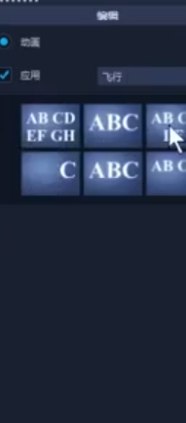
我们可以看到它有许多不同的预设,我们如果想取消这个预设该怎么办,我们直接把这个应用左边的勾点去掉,它就变成一个固定的文字了。
当然会声会影中文本动画是非常的多样的
如下图所示
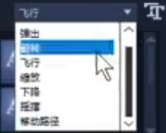
也可以添加直接想要的滤镜
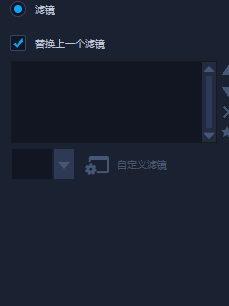
在编辑栏中可以更改字幕,以及字幕的大小,字体,颜色,标题的持续时间等等一下基本的字体和文本框的更改都可以到编辑里面进行更改
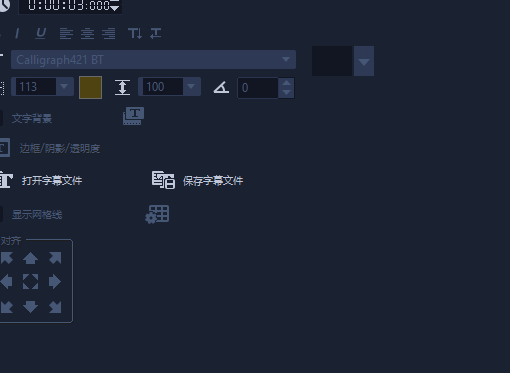
每个文本都是可以设置不同的动画的
好啦,今天给带来的会声会影标题与文本的创作就讲完了,希望可以给大家带来帮助,想要了解更多正版软件请关注正软商城。
产品推荐
-

售后无忧
立即购买>- DAEMON Tools Lite 10【序列号终身授权 + 中文版 + Win】
-
¥150.00
office旗舰店
-

售后无忧
立即购买>- DAEMON Tools Ultra 5【序列号终身授权 + 中文版 + Win】
-
¥198.00
office旗舰店
-

售后无忧
立即购买>- DAEMON Tools Pro 8【序列号终身授权 + 中文版 + Win】
-
¥189.00
office旗舰店
-

售后无忧
立即购买>- CorelDRAW X8 简体中文【标准版 + Win】
-
¥1788.00
office旗舰店
-
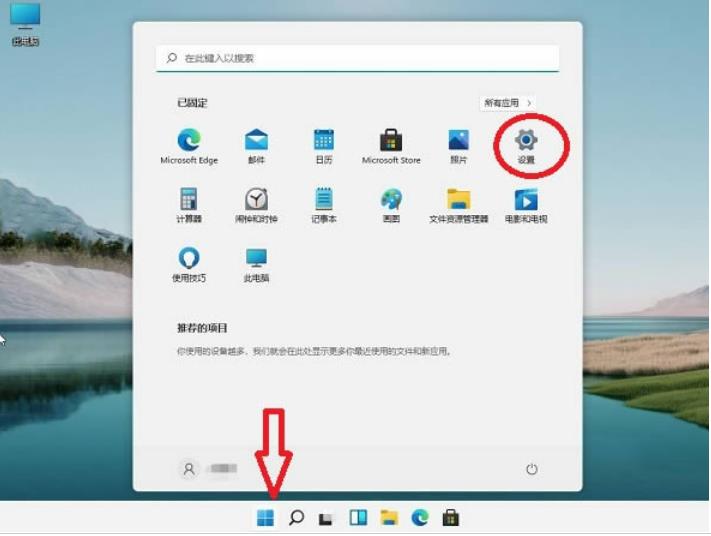 正版软件
正版软件
- win11电脑热键怎么重新设置?win11电脑热键设置更改方法
- 我们在使用win11系统的时候会选择设置一些热键来帮助用户们快速的进行设置,但是也有不少的用户们表示自己的热键发生了一些变化,那么win11电脑热键怎么重新设置?用户们可以直接的点击开始菜单下的设置选项来进行操作就可以了。下面就让本站来为用户们来仔细的介绍一下win11电脑热键设置更改方法吧。win11电脑热键设置更改方法1、Win11系统快捷键设置在哪里?首先我们点击【开始菜单】后就可以看到【设置】选项。2、也可以在上方的搜索框输入设置,然后可以固定到任务栏或开始菜单界面。3、当然我们使用鼠标右键点击【
- 18分钟前 win11 0
-
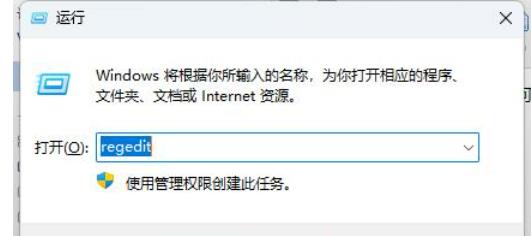 正版软件
正版软件
- win11打开文件一直转圈怎么办?win11文件夹转圈加载不出解决方法
- 现在越来越多的人都在使用win11系统,而近期有些小伙伴反映说,自己的电脑在打开文件夹的时候,会一直转圈圈,需要等待更多的时间才能够打开查看内容,面对这个问题,多数人都不清楚该如何解决,那么今日的win11教程就来为广大用户们进行解答,接下来让我们一起来看看详细的操作步骤吧。解决方法如下:1、“win+R”快捷键开启运行,输入“regedit”,回车进入。2、进入到注册表编辑器界面后,将“计算机HKEY_LOCAL_MACHINE\SOFTWAR
- 28分钟前 win11 0
-
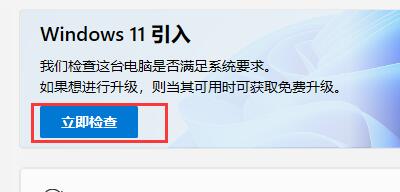 正版软件
正版软件
- win11检测工具无法安装怎么办?win11检测工具无法安装问题解析
- 不少的用户们想将自己的电脑安装到win11,但是也有不少的用户们在安装的过程中出现了错误报错的情况,那么win11检测工具无法安装怎么办?用户们可以先下载一个检测软件来看看,下面就让本站来为用户们来为用户们来仔细的介绍一下win11检测工具无法安装问题解析吧。win11检测工具无法安装问题解析1、我们可以先下载一个win11检测软件,看一看我们是哪一个部分不满足win11升级要求。2、点击上方的链接下载这款工具,下载安装后将它打开,然后点击“立即检查”就可以检查了。3、如果我们检查
- 48分钟前 win11 0
-
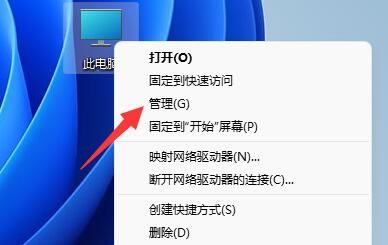 正版软件
正版软件
- win11怎么创建新磁盘?win11添加新磁盘设置方法
- 有些win11系统用户最初再给磁盘分区的时候,只分了一个磁盘出来,内容都混杂在一起,现在想要在添加新磁盘进行区分,可是很多小白都不知道怎么操作,创建新磁盘分区用通过磁盘管理来进行操作,针对这个问题,今日的win11教程就来为广大用户们分享解决方法,接下来让我们一起来看看详细的操作步骤吧。win11添加新磁盘设置方法1、首先需要右击桌面上的此电脑图标,点击弹出的选项框中管理按钮。2、在计算机管理界面中,找到并点击左下角磁盘管理选项。3、在这里我们能够看到磁盘相关信息,绿色的就是可用空间,右键绿色区域,选择新
- 1小时前 01:49 win11 0
-
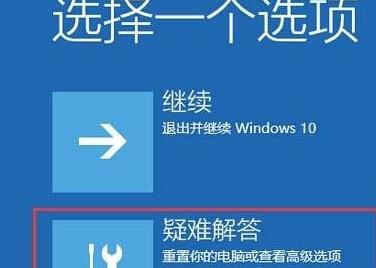 正版软件
正版软件
- win10日志文件不见了怎么办?win10日志文件丢失解决方法
- 我们电脑中的日志文件可以记录所有的操作,当我们的电脑出现问题的时候,就可以通过日志文件来查看问题所在,有些win10系统用户设备中的日志文件丢失了,导致无法进行查看,那么应该怎么做才能够找回吧,今天win10教程就来分享解决方法,一起来看看详细的操作步骤吧。win10日志文件丢失解决方法1、首先在启动修复界面点击“疑难解答”。2、然后点击“重置此电脑”。3、接着选择“删除所有内容”。4、最后点击“仅限安装了windows的
- 1小时前 01:34 win10 0
最新发布
-
 1
1
- KeyShot支持的文件格式一览
- 1799天前
-
 2
2
- 优动漫PAINT试用版和完整版区别介绍
- 1839天前
-
 3
3
- CDR高版本转换为低版本
- 1984天前
-
 4
4
- 优动漫导入ps图层的方法教程
- 1839天前
-
 5
5
- 修改Xshell默认存储路径的方法教程
- 1851天前
-
 6
6
- ZBrush雕刻衣服以及调整方法教程
- 1835天前
-
 7
7
- Overture设置一个音轨两个声部的操作教程
- 1828天前
-
 8
8
- CorelDRAW添加移动和关闭调色板操作方法
- 1877天前
-
 9
9
- PhotoZoom Pro功能和系统要求简介
- 2005天前
相关推荐
热门关注
-

- Xshell 6 简体中文
- ¥899.00-¥1149.00
-

- DaVinci Resolve Studio 16 简体中文
- ¥2550.00-¥2550.00
-

- Camtasia 2019 简体中文
- ¥689.00-¥689.00
-

- Luminar 3 简体中文
- ¥288.00-¥288.00
-

- Apowersoft 录屏王 简体中文
- ¥129.00-¥339.00